Установка параметров преобразования Web-страниц
- Щелкните мышью на вкладке Page Layout (Макет страницы).
В системе Windows на этой вкладке показан образец страницы с примененными текущими параметрами. Здесь вы можете либо выбрать один из стандартных размеров страницы в меню Page Size (Размер страницы), либо задать особый размер страницы. Кроме того, вы можете задать поля и выбрать ориентацию страниц.
- В области Margins (Поля) введите значение 0.5 в поля Left (Левое) и Right (Правое), Top (Верхнее) и Bottom (Нижнее).
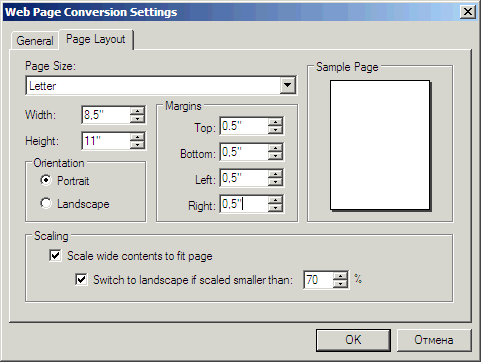
- Щелкните мышью на кнопке ОК, чтобы принять настройки и вернуться в диалог Create PDF from Web Page (Создание PDF из Web-страницы).
Теперь, приобретя некоторый опыт в преобразовании Web-страниц в файл Adobe PDF, вы можете поэкспериментировать с параметрами преобразования, чтобы улучшить общую привлекательность вашей преобразованной Web-страницы.
О страницах Web-сайтов
Имейте в виду, что страницы Web-сайта могут располагаться на нескольких уровнях. Начальная страница служит верхним уровнем сайта, а все ссылки, находящиеся на этой странице, ведут к другим страницам на втором уровне. Ссылки на страницах второго уровня ведут к страницам третьего уровня и так далее. Более того, ссылки могут вести на внешние сайты (например, ссылка на туризм может вести на Web-сайт бюро тур-агенства). Большинство Web-сайтов можно представить в виде древовидной структуры, которая расширяется по мере перехода на нижние уровни.
Вы должны постоянно учитывать многочисленность и сложность страниц, которые могут вам встретиться при одновременной загрузке нескольких уровней Web-сайта. Существует вероятность того, что вы выберете сложный сайт, загрузка которого займет много времени. Поэтому устанавливайте переключатель Get Entire Site (Преобразовать весь сайт) с большой осторожностью. Кроме того, загрузка страниц через модемное соединение, как правило, занимает большее время, чем загрузка по высокоскоростному соединению.
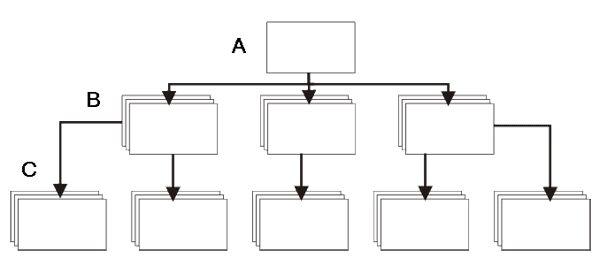
Древовидная структура Web-сайта:
- А – Первый уровень
- В – Второй уровень
- С – Третий уровень
